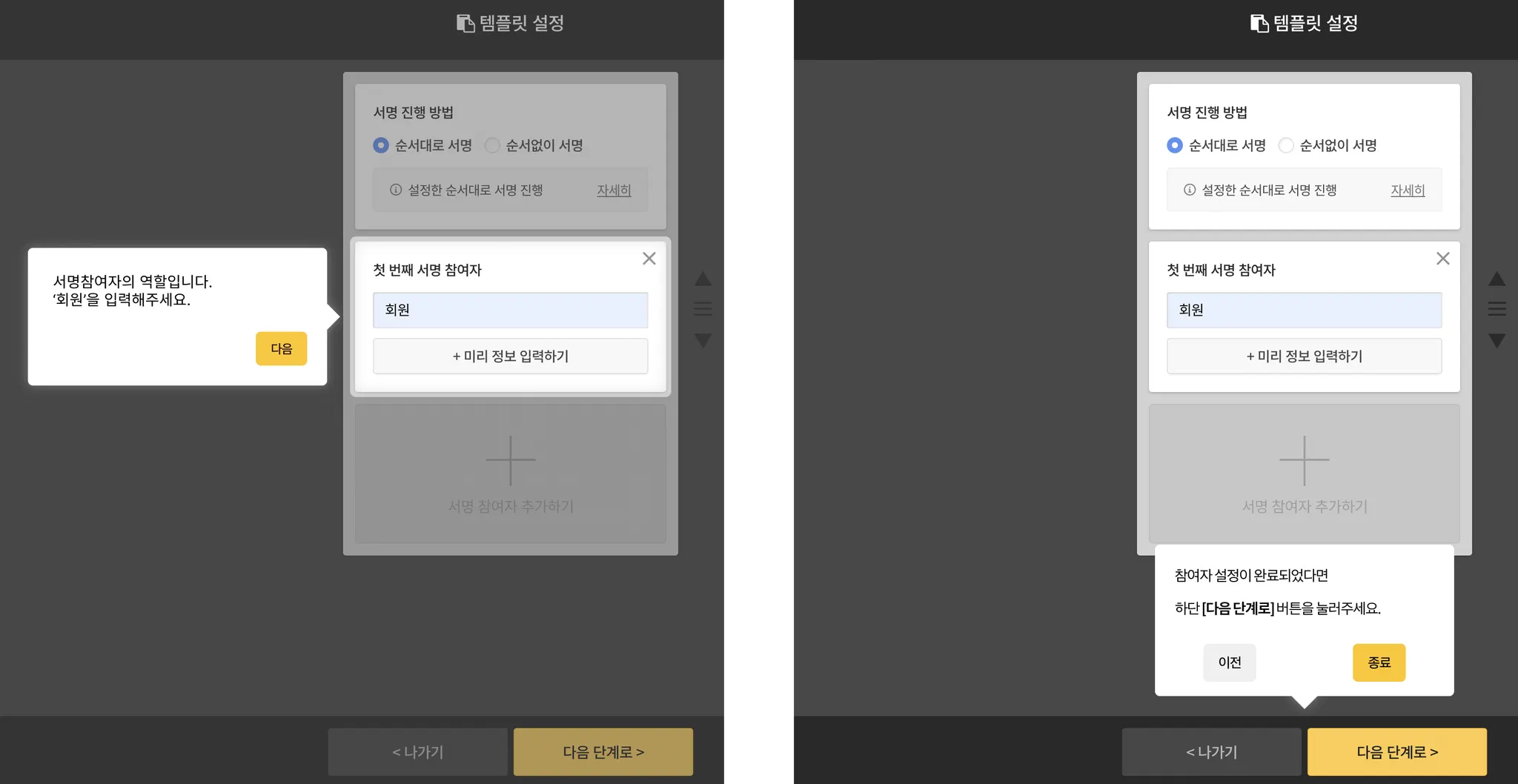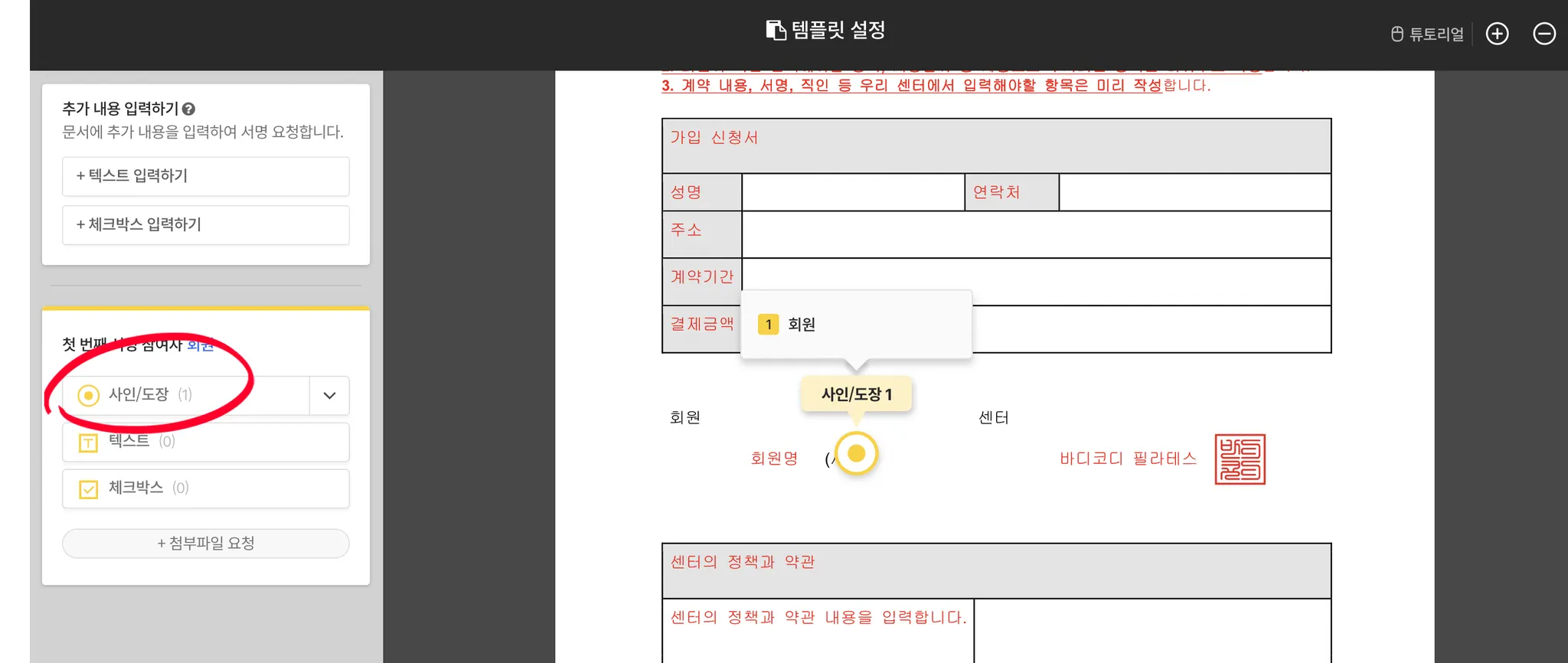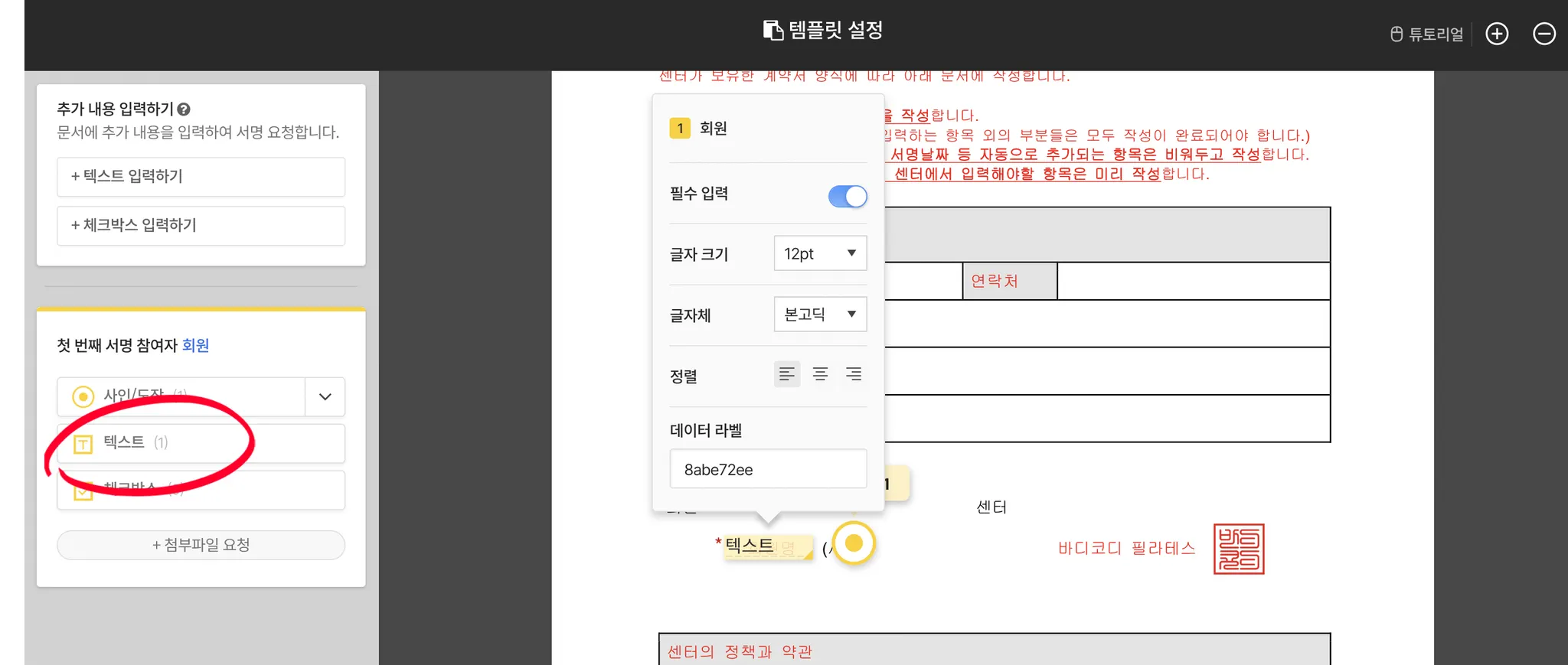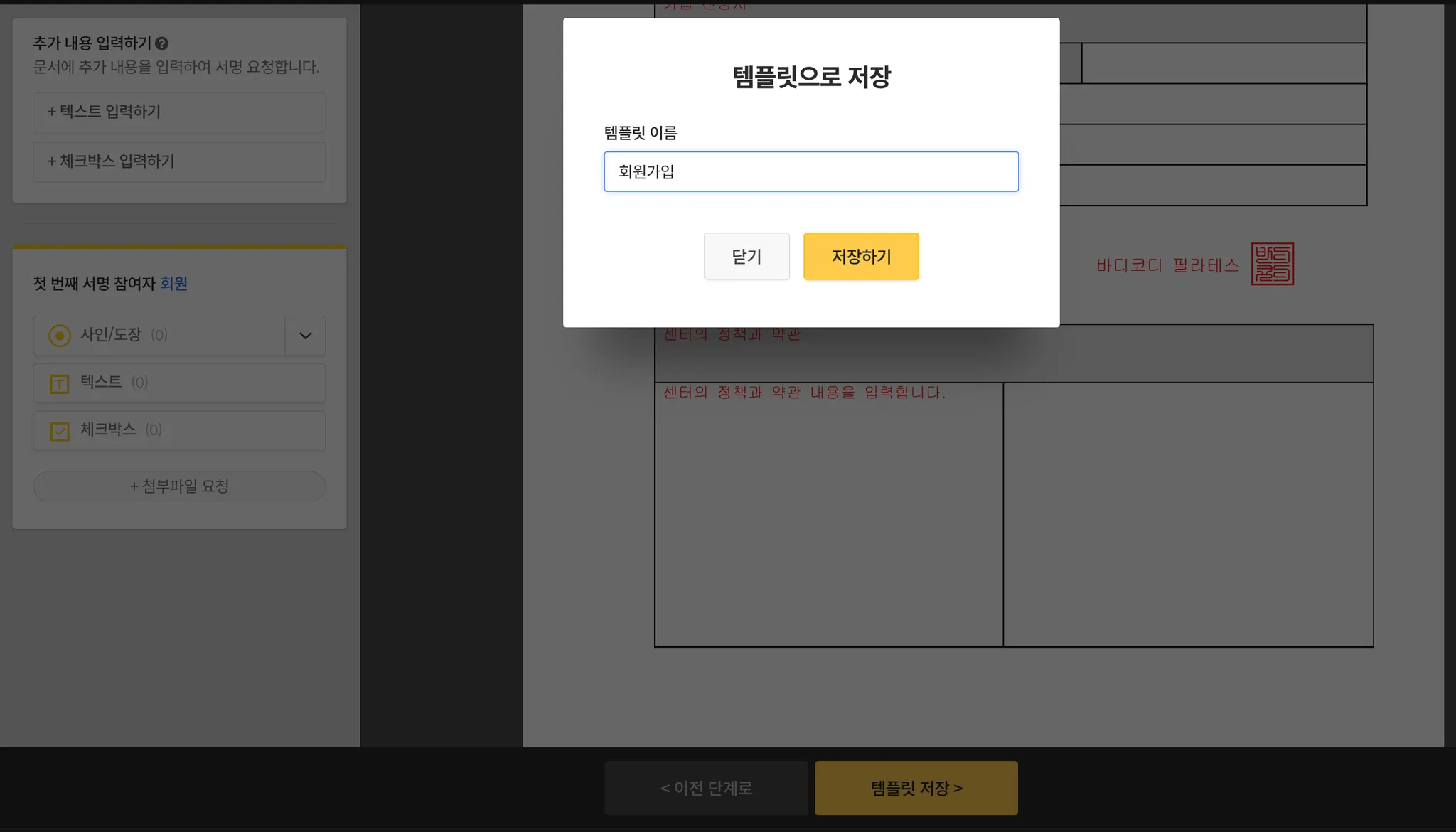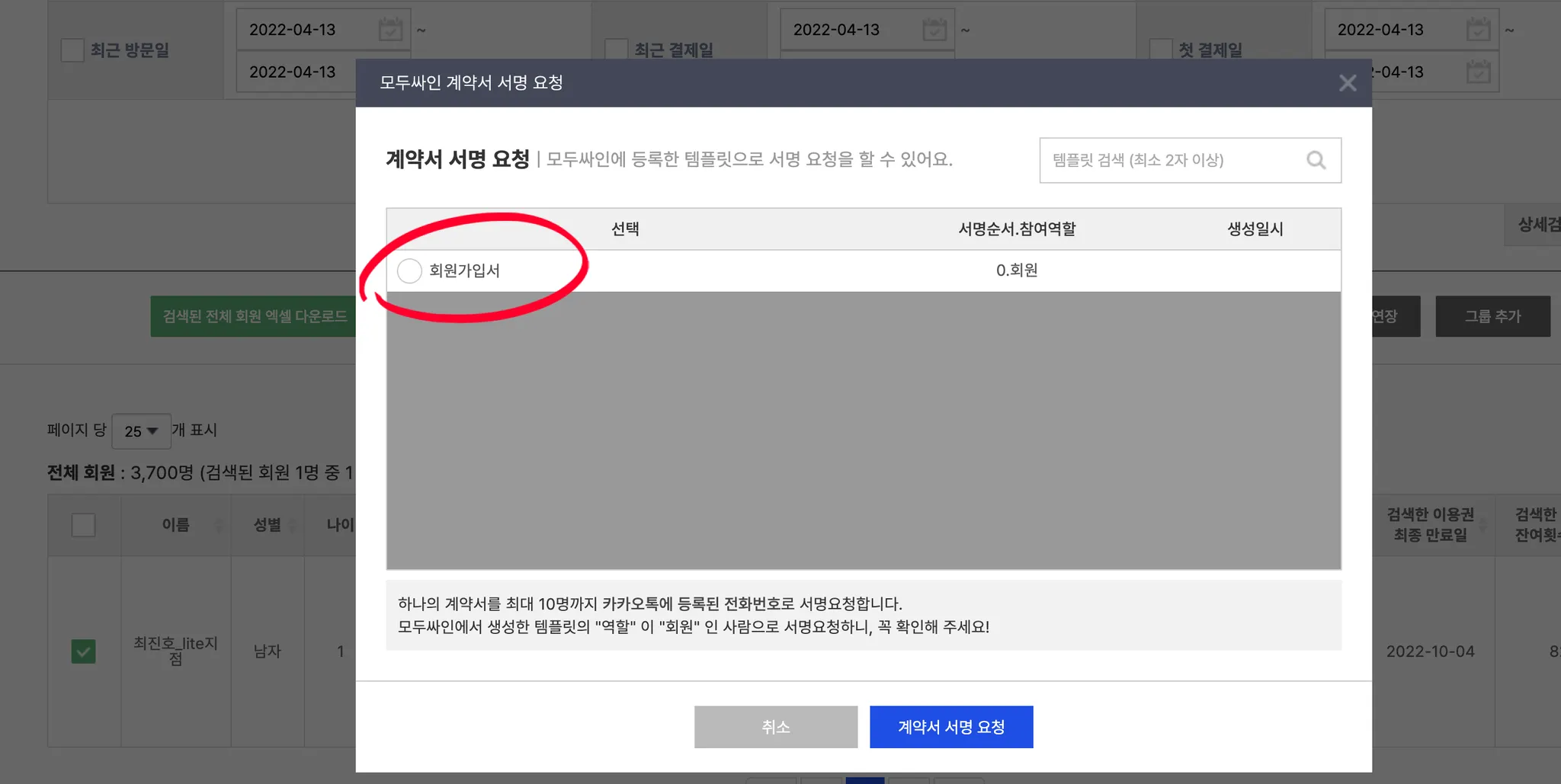안녕하세요. 바디코디입니다.
모두싸인을 더욱 편하게 이용하실 수 있도록 템플릿 등록 가이드를 전해드립니다.
등록 가이드에 맞춰 더욱 편하게 전자계약 서비스를 사용하세요!
모두싸인 활용 방법은 아래 가이드를 참고해주세요.
 체크포인트!
체크포인트!
1.
회원은 중복 선택할 수 있지만, 발송되는 계약서의 내용은 동일합니다.
(계약이 완료되면 수정이 불가능하므로 기본 내용, 직인 등을 미리 템플릿에 등록해야합니다.)
2.
계약 내용이 회원마다 다른 경우 각각의 계약서를 템플릿으로 등록해야합니다.
3.
계약서는 모두싸인이 아닌 바디코디에서 전송해야 정상적으로 발송됩니다.
 템플릿 만들기
템플릿 만들기
1. 양식 등록하기
모두싸인에 접속 및 로그인 후,
좌측 카테고리 중 ‘템플릿’ 클릭 > 우측 상단의 템플릿 등록을 눌러주세요.
기본 양식을 업로드할 수 있습니다. 우리 센터의 표준 계약서 파일을 준비하세요.
(한글파일, MS 워드파일, PDF, JPG 모두 가능)
사용하고 있는 양식이 없다면?
샘플 다운로드하기
(전송된 계약서는 회원만 입력할 수 있습니다. 직인 등 센터에서 입력해야 하는 내용을 미리 입력하세요.)
2. 템플릿 설정
첫 번째 서명 참여자에 “회원" 역할을 생성해 주세요.
바디코디 회원 전자계약서는 “회원" 역할로 회원에게 서명요청을 합니다.
템플릿 등록 시 서명자는 “회원”만 가능합니다. 발신자가 서명할 수 없으니 센터명, 직인 등 미리 작성할 수 있는 요소들은 모두 작성 후 템플릿으로 등록해야 합니다.
3. 회원 입력 영역 설정
이제 회원이 입력할 영역을 설정할 수 있습니다.
 필수사항
필수사항
반드시 사인/도장을 추가하여 회원이 서명할 수 있도록 해야합니다.
회원 서명을 추가하지 않으면 계약서가 정상적으로 발송되지 않을 수 있습니다.
왼쪽에 사인/도장을 누르면 회원이 서명할 위치를 설정할 수 있습니다.
(예시처럼 센터에서 미리 입력할 수 있는 내용이나 직인 등을 입력한 파일로 템플릿을 등록하세요.)
텍스트를 누르면 회원이 이름 등을 입력할 위치를 설정할 수 있습니다.
4. 템플릿 저장
도장과 텍스트 위치를 모두 설정했다면, 템플릿 저장을 눌러 템플릿을 저장하세요.
주의점!
꼭 바디코디에서 회원을 선택 후 계약서를 발송하세요. 모두싸인 홈페이지에선 발송 건수를 제공하지 않습니다.
5. 계약서 발송
회원관리>회원검색에서 회원을 선택 후 전자계약 전송을 누르면 저장한 계약서 템플릿을 확인할 수 있습니다.